Consultar Conselhos Superiores
Nesta funcionalidade o usuário poderá realizar uma consulta sobre os conselhos superiores, bem como alterar os dados ou remover os conselhos cadastrados. Os conselhos têm como competência formular as políticas institucionais e definir as diretrizes gerais das áreas acadêmicas e administrativas da Instituição. No âmbito de suas atribuições, cumpre revelar a competência e o equilíbrio com que, habitualmente, avaliam e decidem sobre os diversos assuntos.
Consultar Conselhos Superiores
Para realizar a operação, acesse o SIGRH → Módulos → Colegiados → Colegiados → Conselhos Superiores → Consultar.
A seguinte tela será exibida (Figura 1):
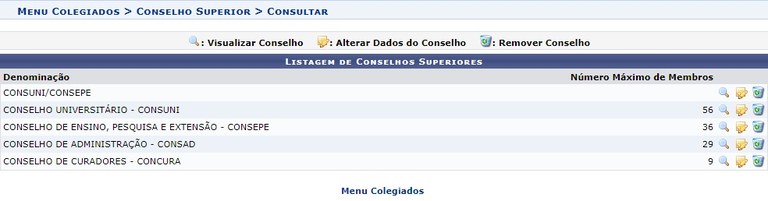
Figura 1
Clique no link ![]() , caso deseje retornar para a página inicial do módulo. Esta ação será válida em todas as telas em que estiver presente.
, caso deseje retornar para a página inicial do módulo. Esta ação será válida em todas as telas em que estiver presente.
A tela acima possibilita ao usuário Visualizar Conselho, Alterar Dados do Conselho e Remover Conselho. A partir de agora, iremos explicar cada uma destas opções em tópicos, para facilitar a compreensão.
Visualizar Conselho
Para visualizar os dados de um determinado conselho, clique no ícone ![]() . Exemplificaremos clicando no ícone com Denominação CONSELHO DE ENSINO, PESQUISA E EXTENSÃO - CONSEPE e a seguinte tela será apresentada (Figura 2):
. Exemplificaremos clicando no ícone com Denominação CONSELHO DE ENSINO, PESQUISA E EXTENSÃO - CONSEPE e a seguinte tela será apresentada (Figura 2):

Figura 2
Clique em Voltar, para retornar à tela anterior. Esta função será válida sempre que for apresentada.
Alterar Dados do Conselho
O usuário poderá alterar os dados referentes ao conselho, clicando no ícone ![]() . Iremos exemplificar com o mesmo conselho utilizado no tópico anterior e a tela a seguir será apresentada (Figura 3):
. Iremos exemplificar com o mesmo conselho utilizado no tópico anterior e a tela a seguir será apresentada (Figura 3):
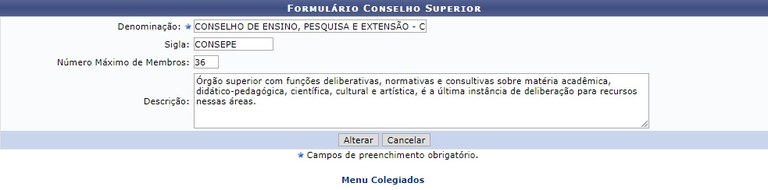
Figura 3
Nesta tela, o usuário poderá alterar os seguintes campos:
-
Denominação: Modifique o nome do conselho superior a ser cadastrado;
-
Sigla: Informe o tipo de abreviação utilizada para reduzir o nome do conselho;
-
Número Máximo de Membros: Altere o número máximo de membros do conselho;
-
Descrição: Insira uma nova descrição do conselho no espaço disponibilizado.
Após ter modificado os dados desejados, clique em Alterar para prosseguir com a operação e o sistema irá exibir a mensagem de sucesso a seguir (Figura 4):
![]()
Figura 4
Remover Conselho
Caso queira efetuar a remoção de um conselho, clique no ícone ![]() . Exemplificaremos clicando no ícone do mesmo conselho utilizado nos tópicos anteriores e a seguinte caixa de diálogo será apresentada (Figura 5):
. Exemplificaremos clicando no ícone do mesmo conselho utilizado nos tópicos anteriores e a seguinte caixa de diálogo será apresentada (Figura 5):
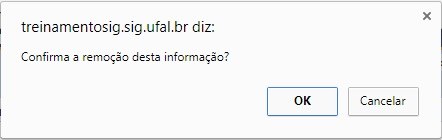
Figura 5
Clique em OK para confirmar a ação e a seguinte mensagem de sucesso será apresentada (Figura 6):
![]()
Figura 6
